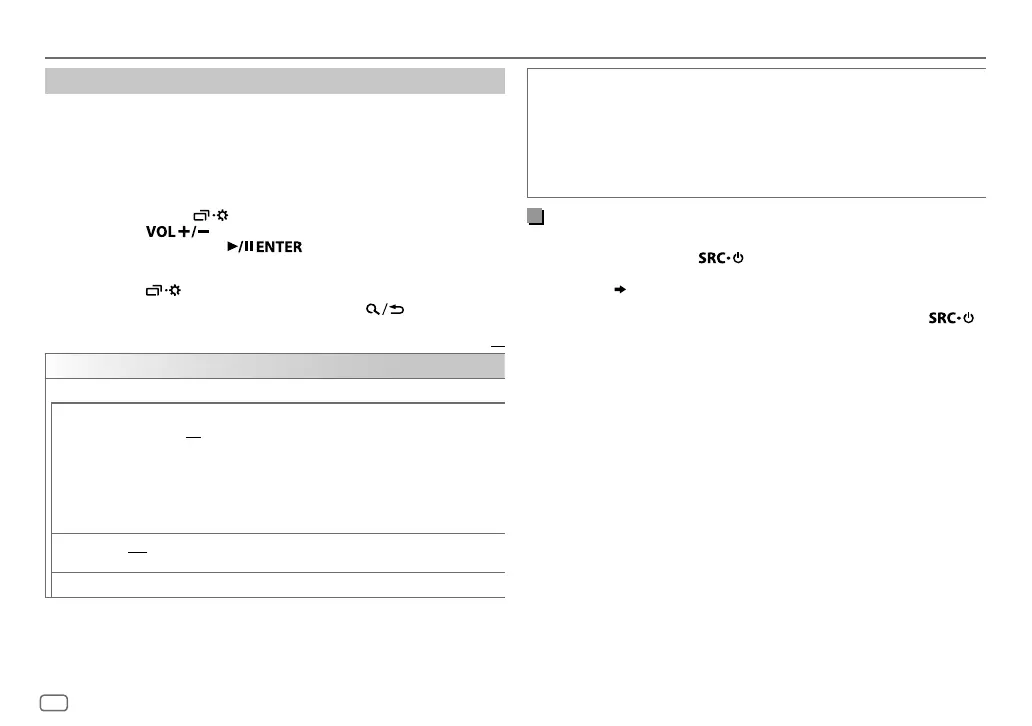FRANÇAIS
20
Data Size: B6L (182 mm x 128 mm)
Book Size: B6L (182 mm x 128 mm)
STATUS
Montre l’état du périphérique sélectionné.
IOS CONNECTED
: Vous pouvez utiliser l’application à l’aide de l’iPhone/iPod connecté via
Bluetooth ou par la prise d’entrée USB.
IOS NOT CONNECTED
: Aucun périphérique IOS n’est connecté pour utiliser l’application.
ANDROID CONNECTED
: Vous pouvez utiliser l’application à l’aide du smartphone Android
connecté via Bluetooth.
ANDROID NOT CONNECTED
: Aucun périphérique Android n’est connecté pour utiliser
l’application.
Écoute de l’iPhone/iPod via Bluetooth
Vous pouvez écouter des morceaux sur l’iPhone/iPod via le Bluetooth de cet appareil.
Appuyez répétitivement sur pour sélectionner iPodBT.
• Vous pouvez commander iPod/iPhone de la même façon que iPod/iPhone via prise
d’entrée USB.
( 7)
• Si vous branchez un iPhone/iPod sur la prise d’entrée USB pendant l’écoute d’une
source iPodBT, la source change automatiquement sur iPod USB. Appuyez
pour sélectionner iPodBT si le périphérique est toujours connecté via Bluetooth.
BLUETOOTH®
Réglages pour utiliser JVC Remote application
L’application JVC Remote est conçue pour commander l’autoradio JVC à partir de
l’iPhone/iPod (via Bluetooth ou via la prise d’entrée USB) ou le smartphone Android
(via Bluetooth).
Préparation:
Installez la dernière version de l’application JVC Remote sur votre périphérique avant la
connexion. Pour plus d’informations, consultez <http://www.jvc.net/cs/car/>.
1 Maintenez enfoncée .
2 Appuyez sur pour sélectionner un élément
(
voir le tableau
suivant
)
, puis appuyez sur .
3 Répétez l’étape 2 jusqu’à ce que l’élément souhaité soit sélectionné ou
activé.
4 Appuyez sur pour quitter.
Pour retourner à l’option de réglage précédente, appuyez sur .
Défaut:
XX
REMOTE APP
SELECT
Sélectionnez le périphérique (iOS ou ANDROID) pour utiliser l’application.
IOS YES
:Sélectionnez iPhone/iPod pour utiliser l’application via Bluetooth ou connecté via la prise
d’entrée USB.;
NO
:Annulation.
Si IOS est sélectionné, sélectionnez la source iPod BT (pour iPod USB si votre iPhone/iPod est
connecté via la prise d’entrée USB) pour activer l’application.
•
La connectivité del’application est interrompue ou déconnectée si:
– Vous changez la source de iPod BT à n’importe quelle source de lecture connectée via la
prise d’entrée USB.
– Vous passez de la source iPod USB a la source iPod BT.
ANDROID YES
:Sélectionnez le smartphone Android pour utiliser l’application via Bluetooth.;
NO
:Annulation.
ANDROID LIST
*:Sélectionnez le smartphone Android à utiliser dans la liste.
*
Affiché uniquement quand
[ANDROID]
de
[SELECT]
est réglé sur
[YES]
.
JS_JVC_KD_R988BTS_K_FR.indd 20JS_JVC_KD_R988BTS_K_FR.indd 20 2/9/2016 1:43:12 PM2/9/2016 1:43:12 PM
